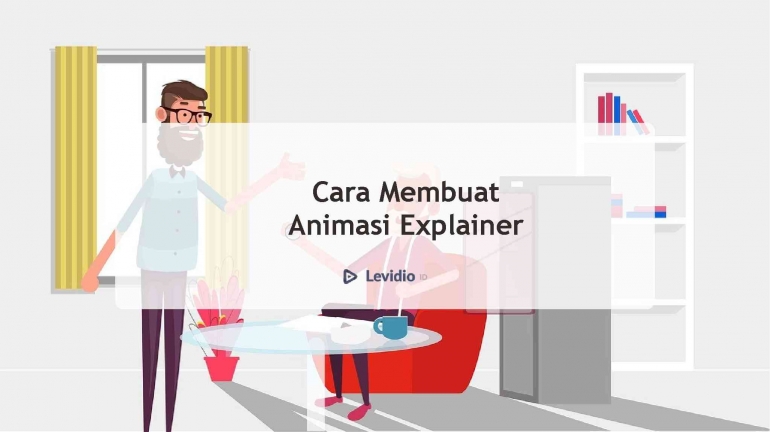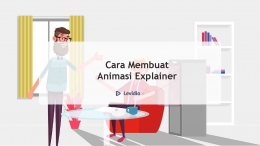Video explainer adalah video yang menyampaikan penjeelasan secara kreatif, salah satunya melalui animasi. Tentu ini sangat berfungsi sebagai media untuk menjelaskan suatu produk atau informasi tertentu. Bagi Anda yang membutuhkannya, pastikan mengetahui cara membuat video animasi explainer.
Banyak orang yang sudah membuktikan bahwa melalui video animiasi explainer, pesan dalam video dapat tersampaikan dengan baik. Jadi tunggu apalagi, segera belajar cara membuat video animasi explainer dengan mudah.
Macam-Macam Animasi Explainer
Sebelum mengetahui cara membuat animasi explainer, lebih baik apabila Anda memahami terlebih dahulu macam-macam dari animasi explainer berikut ini.
1. Animasi 2D
merupakan animasi yang akan menampilkan hasil video berbentuk 2 dimensi, sehingga hasil dari tayangan video tersebut menjadi lebih menarik.
2. Animasi 3D
Mempunyai karakter video yang akan ditampilkan berkarakter 3 Dimensi (3D), sehingga akan terlihat nyata dan bervolume tingkat tinggi.
3. Tipografi
Animasi tipografi lebih berfokus pada kreasi tulisan yang bisa bergerak dengan beraneka jenis font. Sangat cocok bagi video yang menonjolkan tulisan, seperti lirik lagu.
4. Whiteboard
Ini merupakan animasi terbaik yang dapat digunakan sebagai media pembelajaran. Dimana, ciri khas yang dimiliki dari video ini akan menampilkan background whaiteboard.
5. Infografis Animasi
Infografis sendiri merupakan sebuah animasi dari video pembelajaran yang berisikan data grafik. Tujuan utama dari animais ini adalah menyajikan data akurat dan tidak membosankan.
Jenis dan Cara Membuat Video Animasi Explainer
Video Animasi explainer sendiri banyak jenis dan macamnya. Berikut adalah beberapa jenis dan cara membuatnya dengan cara yang mudah:
1. Video Animasi Pembelajaran
Bagi Anda para calon maupun tenaga pendidik, di era saat ini tentu sangat membutuhkan media terbaru untuk menyampaikan materi kepada siswa. Salah satu media yang bisa Anda gunakan yaitu video animasi pembelajaran.
Membuat video animasi pembelajaran ternyata tidak terlalu rumit. Bagi Anda para pemula, Anda bisa menggunakan Levidio Animatoon. Dengan Levidio, membuat video animasi pembelajaran hanya semudah mengedit powerpoint.
Berikut adalah cara membuat video animasi pembelajaran secara mudah melalui Levidio:
- Menyusun Naskah Pembelajaran. Ketentuan penting yang harus diperhatikan saat membuat naskah adalah, perhatikan setiap detail informasi akurat mengenai data-data pembelajaran yang akan diangkat.
- Tentukan Jenis Animasi Yang Akan Dibuat. Pada levidio ada berbagai jenis video animasi yang bisa Anda pilih.
- Download PPT Levidio yang ingin Anda gunakan. Kemudian buka menggunakan Microsoft powerpoint.
- Edit PPT sesuai dengan materi yang akan Anda buat
- Tambahkan Backsound Musik Yang Pas
- Save Video dengan format video
- Selamat, kini Anda bisa membuat animasi pembelajaran hanya dengan powerpoint dari levidio!
2. Video Animasi Penyuluhan
Selain video pembelajaran, mensosialisasikan sesuatu kepada masyarakat tentu membutuhkan media yang menarik. Hal ini agar masyarakat semakin tertarik dengan isi dari media tersebut. Maka Anda juga bisa membuat animasi penyuluhan untuk membuat sosialisasi semakin menarik.
Jika Anda tidak bisa membuat animasi atau mengedit video, jangan khawatir. Melalui Levidio, Anda bisa membuat video animasi penyuluhan hanya melalui powerpoint.
Jadi bagi Anda yang sudah penasaran, berikut adalah cara membuat video animasi penyuluhan menggunakan powerpoint dari levidio:
- Tentukan isi dari konten penyuluhan yang ingin Anda buat
- Kemudian Anda bisa berlangganan atau membeli layanan levidio
- Lalu pilih template PPT yang ingin Anda gunakan dari levidio
- Setelah itu, edit template dengan materi yang ingin Anda buat
- Save dengan fomat video
- Selamat, video penyuluhan sudah jadi!
Penutup
Demikianlah informasi mengenai cara membuat video animasi Explainer yang benar dan tepat. Dengan levidio Anda bisa membuat video animasi explainer secara mudah layaknya seorang Pro. Jadi tunggu apalagi, segera langganan levidio dan selamat mencoba!
Baca konten-konten menarik Kompasiana langsung dari smartphone kamu. Follow channel WhatsApp Kompasiana sekarang di sini: https://whatsapp.com/channel/0029VaYjYaL4Spk7WflFYJ2H